Gdy program Microsoft Outlook nie połączy się z Twoim serwerem poczty e-mail, przestaniesz otrzymywać przychodzące wiadomości e-mail i nie będziesz mógł wysyłać nowych e-maili ze swojej strony. Ta sytuacja uniemożliwia wykonanie jakichkolwiek zadań związanych z pocztą elektroniczną. Na szczęście istnieją sposoby na obejście tego problemu.
Niektóre przyczyny W programie Outlook występują problemy łączenia się z serwerem e-mail to drobna usterka w aplikacji, niedziałające połączenie internetowe lub problem z plikiem danych programu Outlook. W tym przewodniku znajdziesz kilka rozwiązań, dzięki którym Twój klient Outlook będzie mógł połączyć się z Twoim serwerem poczty e-mail i pobrać nowe wiadomości e-mail.

Uruchom ponownie Outlooka
Jednym ze sposobów naprawienia większości drobnych usterek w programie Outlook jest ponowne uruchomienie aplikacji. Gdy to zrobisz, Outlook wyłączy wszystkie funkcje i uruchomi je ponownie. Daje to każdej opcji nowy początek i rozwiązuje wiele drobnych problemów.
Nie utracisz zapisanej pracy po ponownym uruchomieniu aplikacji Outlook.
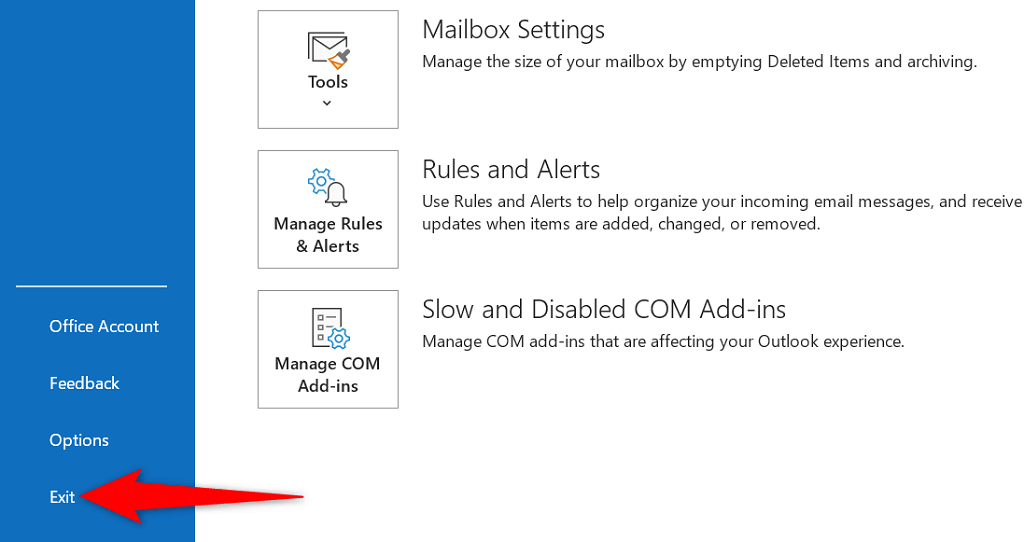
Sprawdź swoje połączenie internetowe
Możliwą przyczyną, dla której program Outlook nie może połączyć się z Twoim serwerem poczty e-mail, są problemy z połączeniem internetowym. W rezultacie wszelkie aplikacje korzystające z połączenia z Internetem również nie będą działać.
Szybkim sposobem sprawdzenia, czy połączenie sieciowe działa, jest otwarcie przeglądarki internetowej na urządzeniu i uruchomienie witryny takiej jak Google. Jeśli witryna się ładuje, połączenie działa.
Jeśli witryna nie ładuje się, oznacza to problem z połączeniem. Możesz napraw to sam lub zwrócić się o pomoc do swojego dostawcy usług internetowych.
Napraw Outlooka, wyłączając tryb offline
Outlook oferuje tryb offline, w którym możesz pracować nad wiadomościami e-mail bez połączenia z Internetem. Jeśli jednak włączyłeś ten tryb, może to być przyczyną, dla której aplikacja nie może połączyć się z Twoim serwerem e-mail.
W takim przypadku wyłącz tryb offline, a Outlook powróci do trybu online.
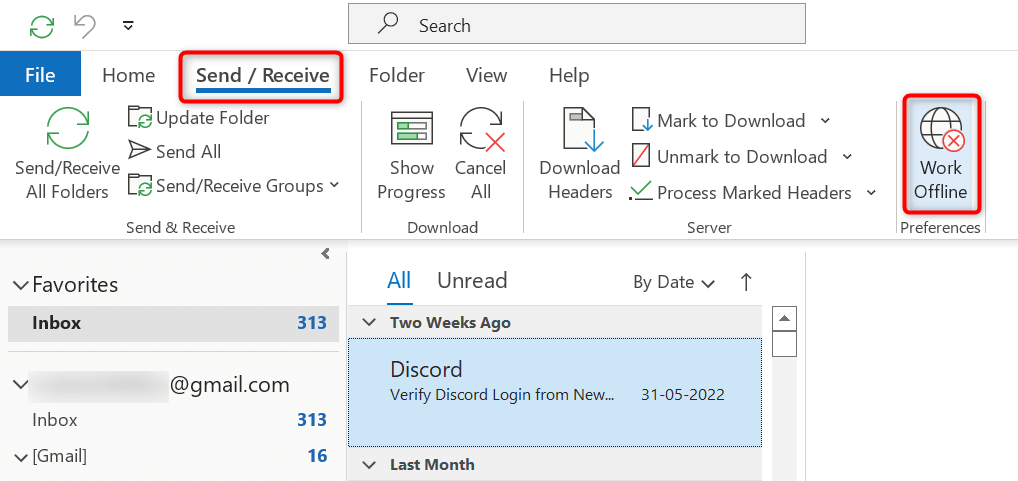
Rozwiąż błąd serwera, naprawiając konto e-mail programu Outlook
Jeśli Twoje konto e-mail w programie Outlook ma problemy, może to spowodować nieprawidłowe działanie aplikacji. Na szczęście Outlook zawiera narzędzie do naprawy, za pomocą którego możesz naprawić wszystkie konta e-mail dodane do aplikacji.
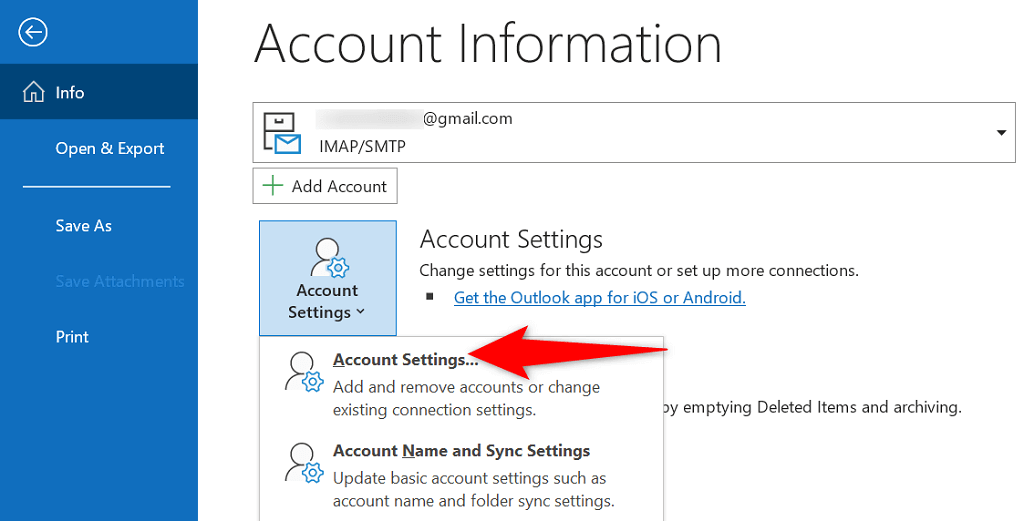
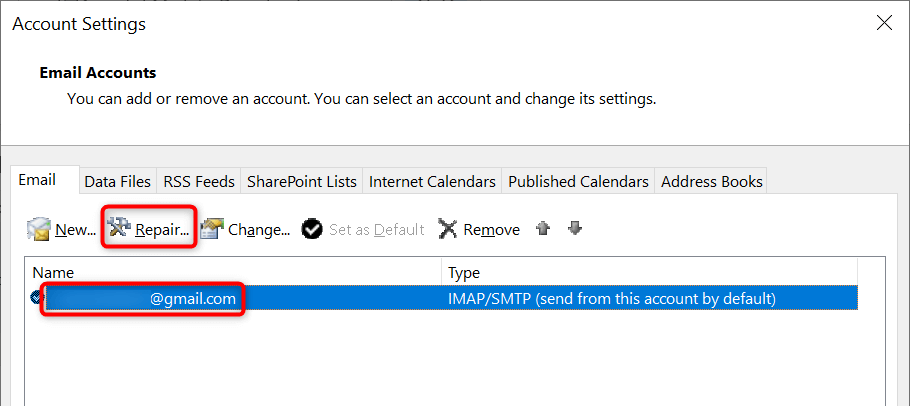
Dodaj ponownie swoje konto e-mail do programu Outlook
Jeśli Outlook nie mógł rozwiąż problemy ze swoim kontem e-mail, rozważ usunięcie i ponowne dodanie konta do aplikacji. Pomaga to programowi Outlook ponownie nawiązać połączenie z serwerem poczty e-mail, rozwiązując wszelkie problemy z połączeniem.
Będziesz potrzebować poświadczeń konta e-mail, takich jak nazwa użytkownika, hasło i ustawienia konfiguracyjne, aby ponownie dodać konto do Outlooka.
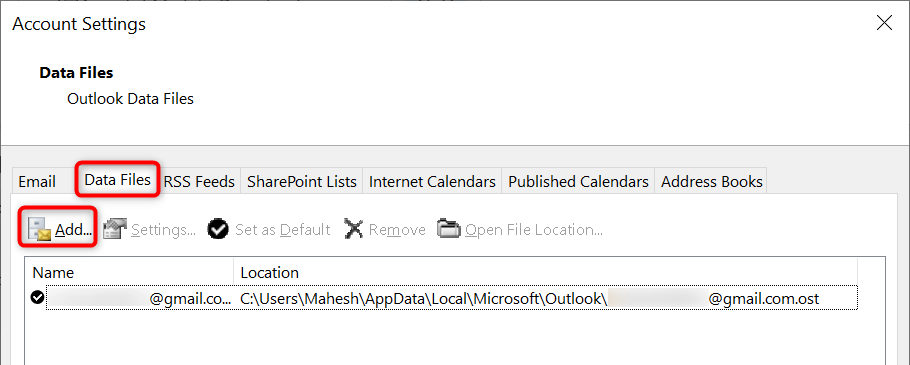
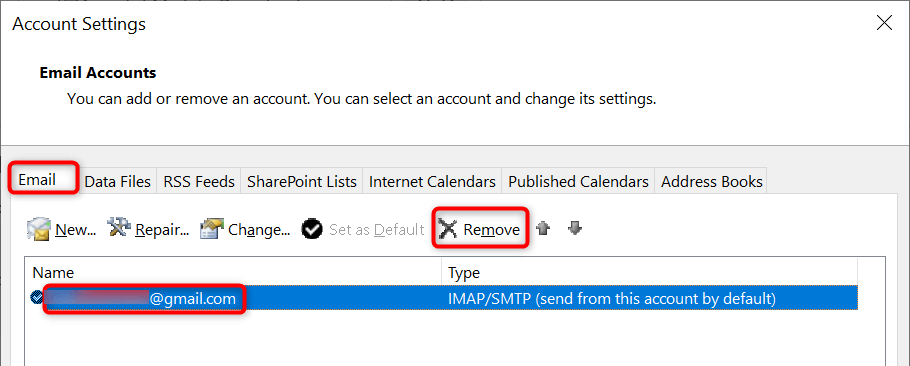
Wejdź w tryb awaryjny Outlooka i wyłącz dodatki
Outlook umożliwia instalowanie dodatków rozszerzających funkcje klienta poczty e-mail. Czasami te dodatki przestają działać lub powodują inne problemy z aplikacją. W takim przypadku musisz wyłączyć problematyczny dodatek do rozwiązać problemy z Outlookiem..
Jednym ze sposobów jest otwórz Outlooka w trybie awaryjnym i sprawdzenie, czy aplikacja łączy się z Twoim serwerem e-mail. Jeśli tak, uruchom aplikację w trybie normalnym, wyłącz wszystkie dodatki, a następnie włączaj po jednym dodatku na raz, aby znaleźć winowajcę.
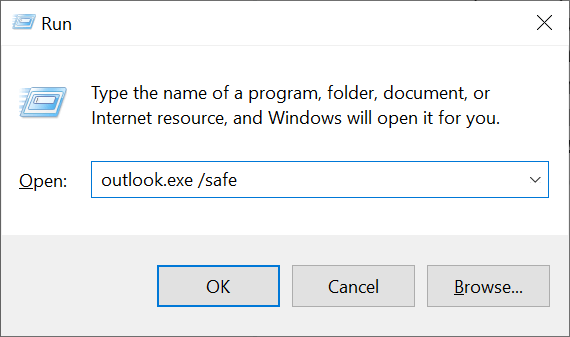
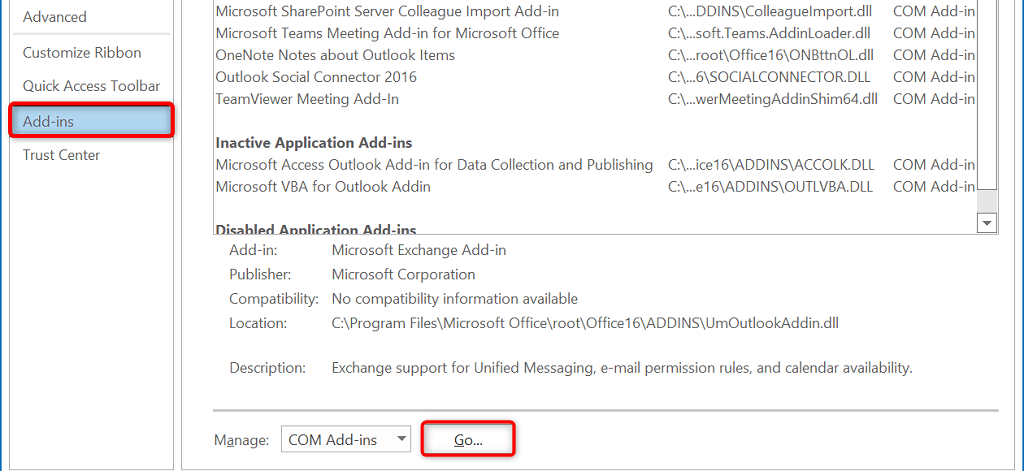
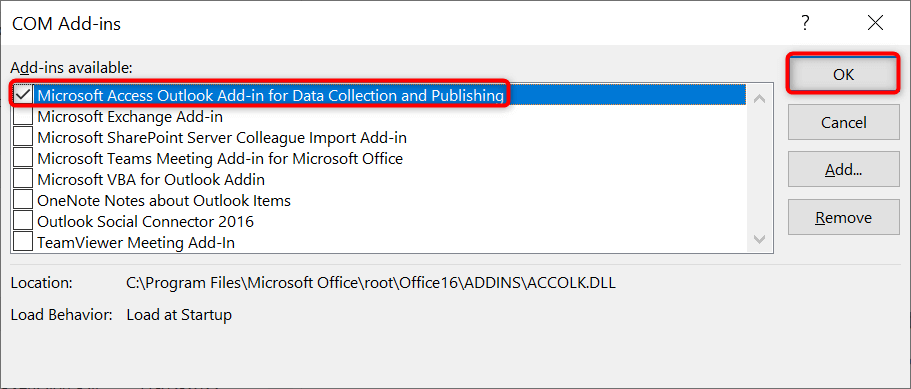
Napraw plik danych programu Outlook
Outlook zapisuje dane e-maili w plikach danych aplikacji. Czasami pliki te stają się uszkodzone lub stwarzają problemy, powodując problemy z połączeniem aplikacji. Jeśli tak się stanie, użyj narzędzia naprawczego Outlooka, aby rozwiązać problemy z plikami danych.
Najpierw znajdź lokalizacja pliku danych programu Outlook. Następnie uruchom narzędzie do naprawy, aby naprawić plik.
Znajdź lokalizację pliku danych programu Outlook
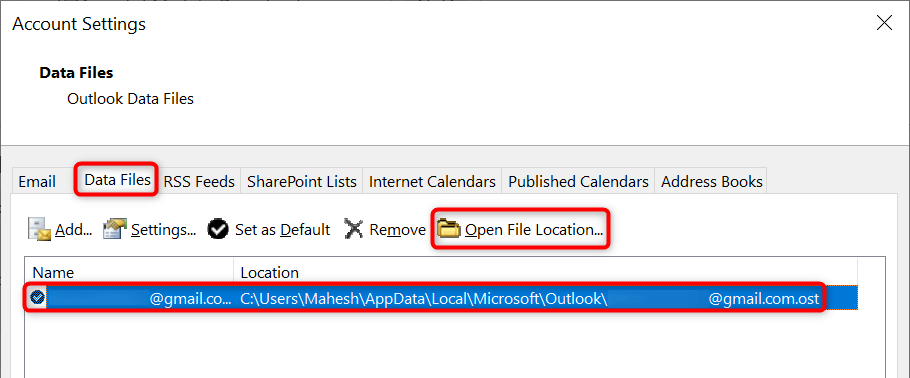
Uruchom narzędzie do naprawy plików danych programu Outlook
W zależności od wersji pakietu Microsoft Office użyj odpowiedniej ścieżki poniżej, aby znaleźć narzędzie do naprawy plików danych programu Outlook:.
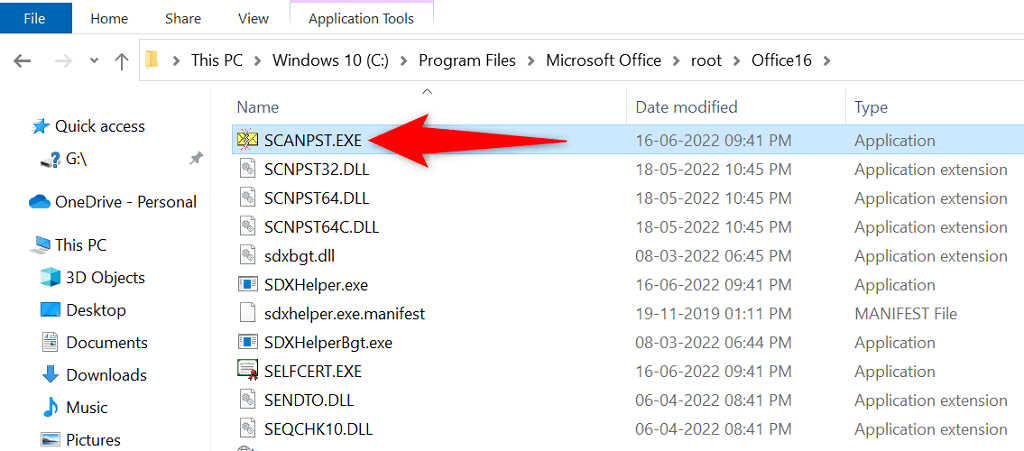
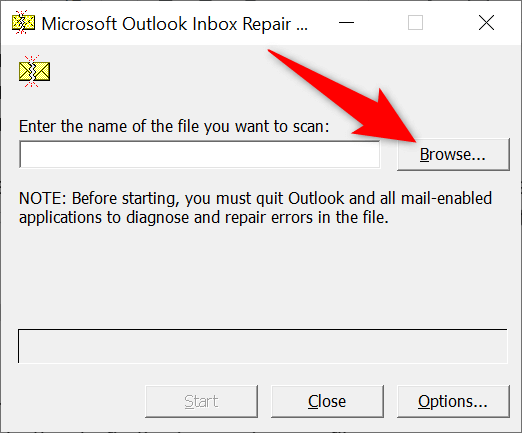
Napraw połączenie z serwerem, aktualizując Outlooka
Na koniec należy aktualizować aplikację Outlook na swoim komputerze, aby mieć dostęp do najnowszych poprawek błędów. Na przykład problem braku połączenia programu Outlook z serwerem może wynikać z błędu aplikacji, który można naprawić, instalując najnowszą wersję aplikacji.
Firma Microsoft ułatwia aktualizację wszystkich aplikacji pakietu Office, w tym programu Outlook. Oto jak to zrobić.
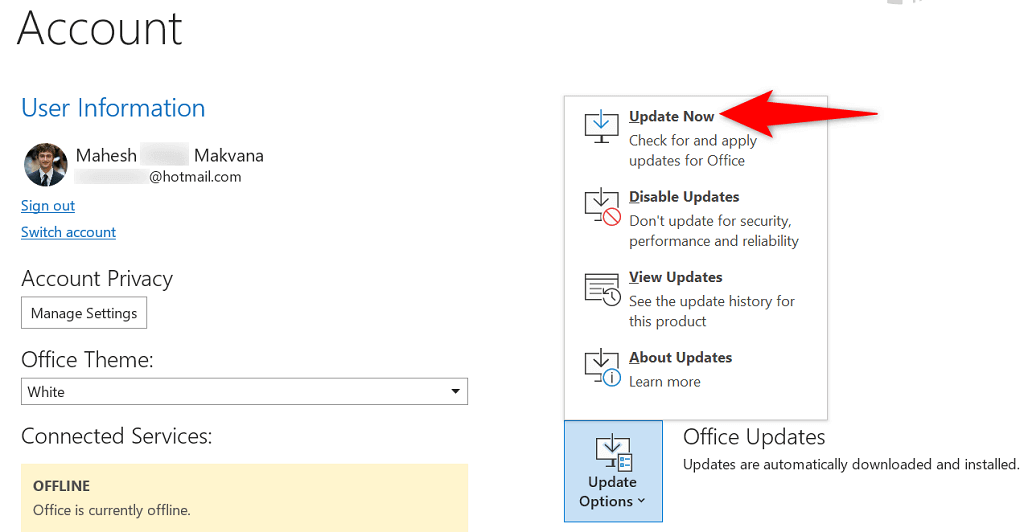
Połącz Outlooka ze swoim serwerem e-mail bez żadnych problemów
Outlook musi połączyć się z Twoim serwerem, aby pobrać nowe e-maile i wysłać wiadomości wychodzące. Jeśli masz problem polegający na tym, że Outlook tego nie robi, jedna lub więcej z powyższych metod naprawi błąd Outlooka.
Po podłączeniu programu Outlook do Twojego serwera możesz pracować nad najnowszymi e-mailami, wysyłać nowe e-maile i wykonywać inne zadania związane z pocztą e-mail.
.